Filer UWP: Ny, moderne filhåndteringsapp udelukkende til Windows 10

Filer UWP's filadgangsydeevne i Windows 10-miljøet er "uovertruffen" af tredjeparts Windows 10-brugere.

Er du træt af at bruge File Explorer, eller er du bare på udkig efter en ny oplevelse, så prøv Files UWP. Files UWP er en tredjeparts filhåndteringsapp specifikt til Windows 10, som du kan bruge som et alternativ til det indbyggede File Explorer- værktøj.
Denne applikation vil grundlæggende stadig give dig en intuitiv grænseflade til at få adgang til systemfiler, men er blevet "moderniseret" med Fluent Design-designfilosofien, sammen med tilstedeværelsen af en række andre yderligere funktioner, som File Explorer ikke understøtter.
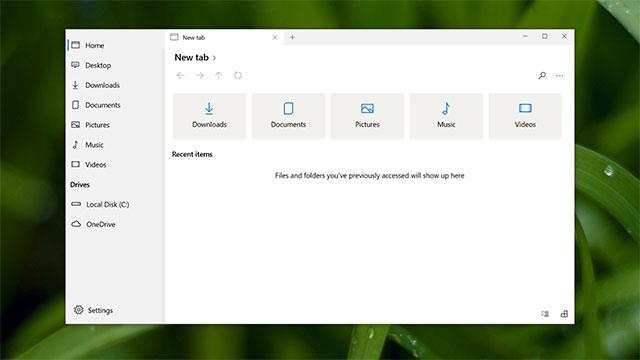
UWP filer
Filer UWP er netop blevet frigivet og er i øjeblikket i preview-tilstand, hvilket giver en stablet fanebaseret grænseflade med mange forskellige layouttilstande, som brugerne kan vælge imellem. Ifølge udviklerens erklæring er Files UWP's filadgangsydelse på Windows 10-miljøet "uovertruffen", og nogle praktiske test viser, at denne erklæring ikke er ubegrundet.
Applikationen er fuldstændig open source, og dens kodelager er tilgængelig på GitHub. Luke Blevins, udvikleren bag applikationen, har opfordret det verdensomspændende Windows applikationsudviklerfællesskab til at støtte dette projekt gennem feedbackelementer eller pull-anmodninger på GitHub for at hjælpe med at gøre applikationen komplet. mere perfekt.
I øjeblikket er forfatteren Luke Blevins' mål at udrulle nogle vigtige platformsfunktioner som bedre OneDrive-support, søgemuligheder og support til WSL i den nærmeste fremtid. Hvis alt går som planlagt, vil Files UWP komme ud af preview-tilstand i de næste par måneder.
Du kan downloade og installere Files UWP-appen gratis fra Microsoft Store:
Kiosktilstand på Windows 10 er en tilstand til kun at bruge 1 applikation eller kun få adgang til 1 websted med gæstebrugere.
Denne vejledning viser dig, hvordan du ændrer eller gendanner standardplaceringen af kamerarullemappen i Windows 10.
Redigering af værtsfilen kan medføre, at du ikke kan få adgang til internettet, hvis filen ikke er ændret korrekt. Den følgende artikel vil guide dig til at redigere værtsfilen i Windows 10.
Ved at reducere størrelsen og kapaciteten af billeder bliver det nemmere for dig at dele eller sende dem til nogen. Især på Windows 10 kan du batch-ændre størrelsen på billeder med nogle få enkle trin.
Hvis du ikke behøver at vise nyligt besøgte varer og steder af sikkerheds- eller privatlivsmæssige årsager, kan du nemt slå det fra.
Microsoft har netop udgivet Windows 10 Anniversary Update med mange forbedringer og nye funktioner. I denne nye opdatering vil du se en masse ændringer. Fra Windows Ink stylus-understøttelse til Microsoft Edge-browserudvidelsesunderstøttelse er Start Menu og Cortana også blevet væsentligt forbedret.
Ét sted til at styre mange operationer direkte på proceslinjen.
På Windows 10 kan du downloade og installere gruppepolitikskabeloner til at administrere Microsoft Edge-indstillinger, og denne vejledning viser dig processen.
Dark Mode er en mørk baggrundsgrænseflade på Windows 10, der hjælper computeren med at spare batteristrøm og reducere påvirkningen af brugerens øjne.
Proceslinjen har begrænset plads, og hvis du regelmæssigt arbejder med flere apps, kan du hurtigt løbe tør for plads til at fastgøre flere af dine yndlingsapps.









